Come resettare auricolare Bluetooth
Hai associato il tuo auricolare Bluetooth allo smartphone per poter accettare le telefonate senza sbloccare lo schermo del telefono, in particolare durante la guida. Proprio oggi, però, hai acquistato un nuovo telefono ma, nonostante i numerosi tentativi, non riesci a disassociare il tuo auricolare Bluetooth da quello vecchio per poterlo utilizzare sul device più recente.
Non preoccuparti, ci sono io qui ad aiutarti! L'operazione è più semplice di quello che sembra: devi solo prendere confidenza con i comandi Bluetooth offerti dai vari dispositivi, così da poter resettare auricolare Bluetooth e disconnetterlo dal vecchio dispositivo, per poterlo poi associare al nuovo in pochi e semplici passi.
Ti anticipo fin da subito che, una volta abbinata una periferica Bluetooth a un particolare device, essa cercherà sempre di collegarsi all'ultimo dispositivo connesso: dovrai quindi annullare l'associazione tra l'auricolare e l'ultimo dispositivo su cui è stato utilizzato, oltre che impostare l'auricolare stesso in modalità di abbinamento (chiamata anche pairing). Buona lettura e buon lavoro!
Indice
Operazioni preliminari: eliminare l'associazione Bluetooth
Prima di ripristinare fisicamente l'auricolare Bluetooth, dovresti innanzitutto dissociarlo dal dispositivo al quale era abbinato, così da impedire a quest'ultimo di tentare la riconnessione automatica ogni volta. Di seguito ti spiego come fare sulle varie piattaforme.
Windows
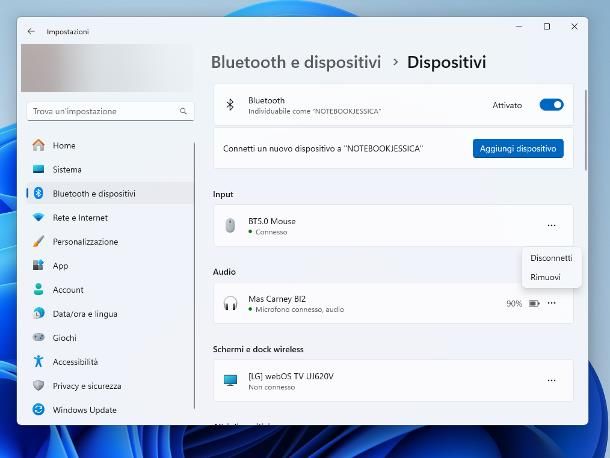
Per iniziare, vediamo come agire sui computer e sui tablet dotati di sistema operativo Windows. Se si tratta di Windows 11, apri innanzitutto le Impostazioni di sistema, cliccando sul simbolo dell'ingranaggio disponibile nel menu Start, oppure premendo la combinazione di tasti Win+I sulla tastiera. Successivamente, clicca sulla voce Bluetooth e dispositivi residente a sinistra (se non la vedi, fai prima clic sul pulsante ☰ situato in alto), premi sulla dicitura Dispositivi e individua il nome dell'auricolare Bluetooth, nella sezione dedicata agli apparecchi Audio. Per concludere, clicca sul simbolo … posto in sua corrispondenza e seleziona la voce Rimuovi, dal menu che si apre.
Se impieghi invece Windows 10, apri il menu Start del sistema operativo, fai tap sul simbolo dell'ingranaggio visibile sulla barra laterale dello stesso e clicca sull'icona Dispositivi, residente nella finestra che si apre sullo schermo. Ora, se necessario, fai clic sulla voce Bluetooth e altri dispositivi situata di lato, individua il nome dell'auricolare Bluetooth nella lista degli apparecchi Audio e cliccaci sopra; per eliminare l'associazione, premi sul pulsante Rimuovi che viene mostrato sullo schermo e, successivamente, sul pulsante Sì.
Per quanto riguarda, invece, le versioni del sistema operativo Microsoft antecedenti a Windows 10, devi seguire una procedura ancora differente: individua innanzitutto l'icona del Bluetooth tra quelle visibili nei pressi dell'orologio (se non la vedi subito, clicca prima sulla freccetta rivolta verso l'alto, per visualizzare tutte le icone disponibili), fai clic destro su di essa e scegli la voce Mostra dispositivi Bluetooth, dall'ulteriore menu che va ad aprirsi. Giunto alla finestra apposita del Pannello di controllo, individua il nome dell'auricolare nella lista dei dispositivi configurati, fai clic destro su di esso e premi sulla voce Rimuovi, per due volte consecutive.
macOS
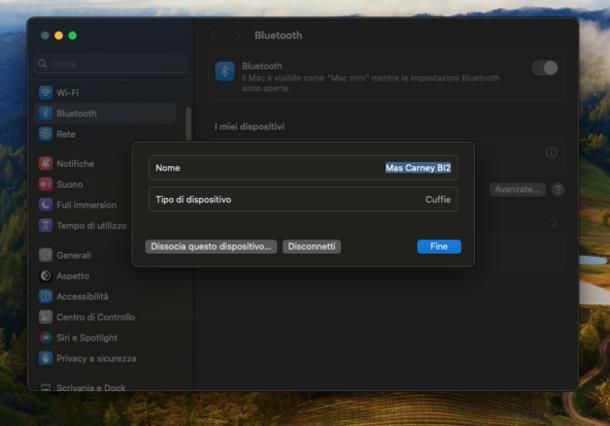
Passiamo ora ai Mac. Per eliminare l'associazione a un dispositivo Bluetooth, se impieghi un'edizione di macOS pari o successiva a macOS 13 Ventura, apri le Impostazioni di sistema cliccando sull'apposita voce disponibile nel menu Apple (oppure sul simbolo dell'ingranaggio visibile sul Dock) e recati nella sezione Bluetooth, visibile di lato. A questo punto, dopo aver attivato il Bluetooth intervenendo sulla levetta dedicata (se necessario), individua il nome dell'auricolare nella lista dei tuoi dispositivi, fai clic sul pulsante (i) posto in sua corrispondenza e premi sul bottone Dissocia questo dispositivo…, situato nell'ulteriore pannello che va ad aprirsi; infine, clicca sul pulsante Dissocia dispositivo e il gioco è fatto.
Se impieghi invece un'edizione meno recente di macOS, apri invece le Preferenze di sistema — cliccando sul simbolo dell'ingranaggio visibile sul Dock o sulla voce dedicata residente nel menu Apple — e premi sull'icona di Bluetooth, residente nella nuova finestra che va ad aprirsi. Ora, individua il nome dell'auricolare da dissociare, fai clic destro su di esso e premi sulla voce Rimuovi per due volte consecutive, in modo da annullare l'accoppiamento tra il computer e il dispositivo audio.
Android
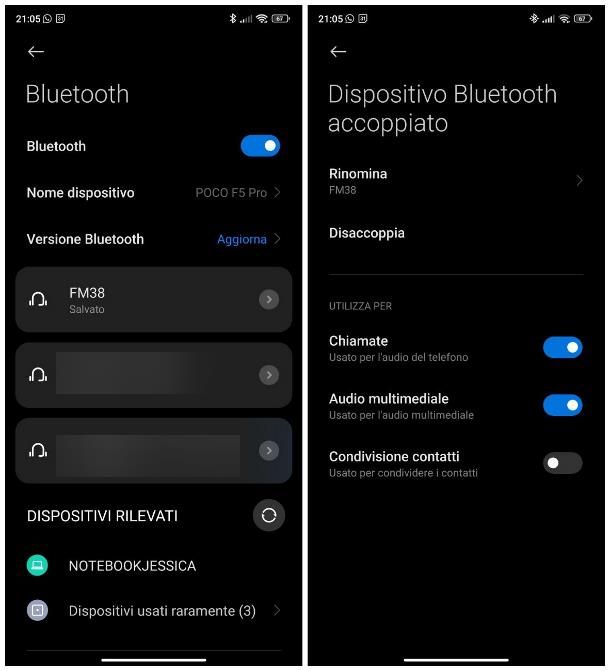
Se l'auricolare Bluetooth è associato a un dispositivo Android, apri innanzitutto le impostazioni di quest'ultimo, facendo tap sul simbolo dell'ingranaggio residente nella schermata Home, oppure nel drawer delle applicazioni. In seguito, fai tap sulla voce Bluetooth/Bluetooth e dispositivi e, se necessario, attiva il Bluetooth, spostando su ON la levetta posta in cima allo schermo.
In seguito, individua il nome dell'auricolare di tuo interesse, tocca il simbolo (>), il pulsante a forma d'ingranaggio o il bottone (i) posto in sua corrispondenza e premi sulla voce Disaccoppia, Dissocia, Annulla abbinamento o simili; se necessario, conferma la volontà di procedere, rispondendo in maniera affermativa all'avviso che compare sullo schermo. Tengo comunque a precisare che le voci e i menu che vedi sul tuo schermo potrebbero essere leggermente diversi, tutto dipende dalla versione di Android installata sul dispositivo e dalle personalizzazioni applicate dal produttore: il risultato finale, tuttavia, è assolutamente identico.
iPhone/iPad
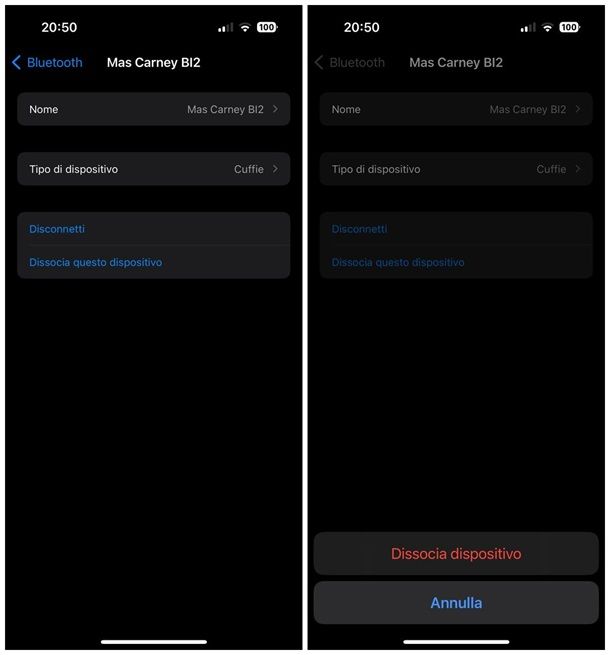
Avevi preventivamente associato l'auricolare all'iPhone o all'iPad? Nessun problema: anche in questo caso, puoi dissociare i due dispositivi tra loro in maniera estremamente semplice. Per cominciare, apri le Impostazioni del telefono o del tablet, premendo sul simbolo dell'ingranaggio residente nella schermata Home oppure nella Libreria app e, successivamente, apri la sezione Bluetooth.
Ora, se necessario, attiva la connettività Bluetooth intervenendo sulla levetta dedicata, attendi che la lista degli apparecchi precedentemente abbinati compaia sullo schermo e tocca il pulsante (i), corrispondente al nome dell'auricolare da dissociare. Infine, fai tap sulle voci Dissocia questo dispositivo e Dissocia dispositivo, così da annullare definitivamente l'abbinamento.
Come resettare l'auricolare Bluetooth

Dopo aver dissociato l'auricolare Bluetooth da tutti i dispositivi sui quali eri solito utilizzarlo, non ti resta che reimpostarlo in modalità di abbinamento o pairing, così da completarne il ripristino e renderlo nuovamente in grado di accettare nuove connessioni da dispositivi sconosciuti. Molti auricolari Bluetooth ritornano automaticamente in modalità di pairing, quando viene annullato l'accoppiamento su tutti i dispositivi precedentemente noti, ma esistono casi in cui tale operazione va effettuata a mano.
Ad ogni modo, per riuscirci, è in genere sufficiente spegnere l'auricolare e riaccenderlo tenendo premuto il tasto d'accensione per almeno 4-5 secondi: l'attivazione della modalità di abbinamento, di solito, viene notificata dal LED di controllo, che potrebbe illuminarsi di luce intermittente o cambiare continuamente colore in rapida sequenza. Inoltre, l'auricolare potrebbe altresì riprodurre un messaggio vocale pre-registrato, nel quale viene comunicato l'ingresso in pairing mode (solitamente in lingua inglese), unitamente al codice di sicurezza da usare per l'accoppiamento, se richiesto dal dispositivo al quale l'auricolare va associato.
Tieni ben presente che i passaggi per accedere alla modalità di pairing potrebbero differire in base al modello in tuo possesso: per farti qualche esempio, se hai bisogno di resettare auricolare Bluetooth Cellular Line, devi accendere l'auricolare premendo e tenendo premuto il tasto di accensione, finché la luce non lampeggia di arancione; se possiedi un paio di auricolari wireless Bluetooth della stessa marca, la procedura da seguire è leggermente articolata: per iniziare a resettare auricolare Bluetooth Cellularline Java, estrailo dalla base di ricarica insieme al suo “gemello”, chiudi quest'ultima e spegni entrambi gli auricolari.
Successivamente, prendi uno dei due auricolari, premi e tieni premuto il tasto fisico per circa 10 secondi e attendi che il LED si illumini prima di bianco e arancione, poi di bianco per tre volte e, successivamente, di rosso; ripeti gli stessi passaggi anche sull'altro auricolare, rimettili entrambi nella base di ricarica e chiudi quest'ultima. Per finire, riprendi gli auricolari e premi contemporaneamente il tasto fisico presente su entrambi: se tutto è filato liscio, la modalità di abbinamento dovrebbe essere stata ristabilita.
Ancora, mi chiedi come resettare auricolari Bluetooth JBL? In tal caso, dovrai seguire una procedura leggermente diversa rispetto a quella vista poc'anzi. Per iniziare, rimetti entrambi gli auricolari nella loro base di ricarica, premi il tasto fisico presente sull'auricolare destro e tienilo premuto, finché il LED non lampeggia velocemente per due volte; successivamente, rilascia il pulsante, attendi un secondo e ripeti la stessa operazione di cui sopra. Per finire, estrai entrambi gli auricolari dalla base di ricarica, attendi che si “vedano” tra di loro e il gioco è fatto: la modalità di abbinamento è stata reimpostata e puoi ri-associarli ai dispositivi che desideri.
Tieni ben presente che i passaggi per accedere alla modalità di pairing potrebbero differire in base al modello in tuo possesso: qualora la procedura descritta poc'anzi non dovesse essere adatta al tuo caso, ti consiglio di far riferimento al manuale d'uso degli auricolari in tuo possesso, per ottenere informazioni più specifiche.

Autore
Salvatore Aranzulla
Salvatore Aranzulla è il blogger e divulgatore informatico più letto in Italia. Noto per aver scoperto delle vulnerabilità nei siti di Google e Microsoft. Collabora con riviste di informatica e cura la rubrica tecnologica del quotidiano Il Messaggero. È il fondatore di Aranzulla.it, uno dei trenta siti più visitati d'Italia, nel quale risponde con semplicità a migliaia di dubbi di tipo informatico. Ha pubblicato per Mondadori e Mondadori Informatica.






